新电脑win7怎么联网,新电脑win7联网的方法
时间:2016-06-22 来源:互联网 浏览量:
小伙伴刚入手一台新的电脑,并且也给装上了雨林木风win7旗舰版64位系统,但是发现系统没有网络,那么新电脑win7怎么联网?需要怎么设置,对于新手来说,这个问题似乎也是是个小麻烦,以下教程就跟大家分享新电脑win7联网的方法。
新电脑win7联网的方法:
1、win7系统的宽带连接标志一般是在电脑桌面的右下角,我们在桌面的右下角找到一个类似网络连接的标志点击打开;

2、会出现一个长长的对话框,最下面有一个网络中心,直接点击打开;
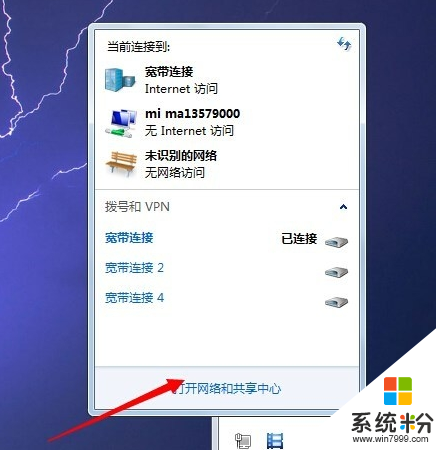
3、在出现的新的对话框中,有一个创建新的宽带连接。如图所示;
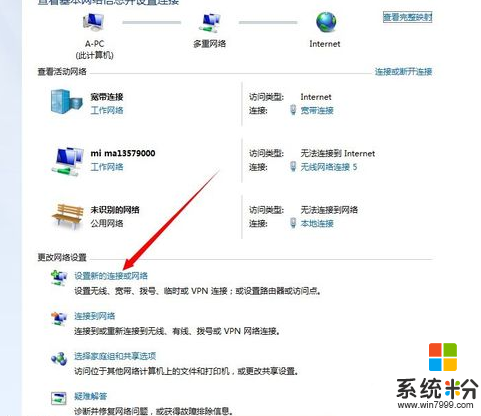
4、下面的对话框,会提示创建好几种连接,我们要创建的是宽带连接所以点击第一个就行。然后点击下一步;
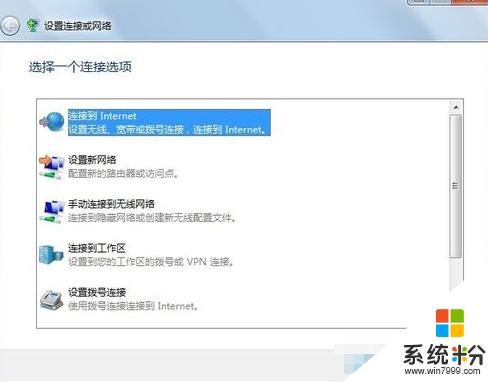
5、接下来一步,他会问你是重新创建,还是修复以前的。在这里你可以自己选择 ,不过新建一个比较简单,所以我们选择新建一个然后点击下一步;
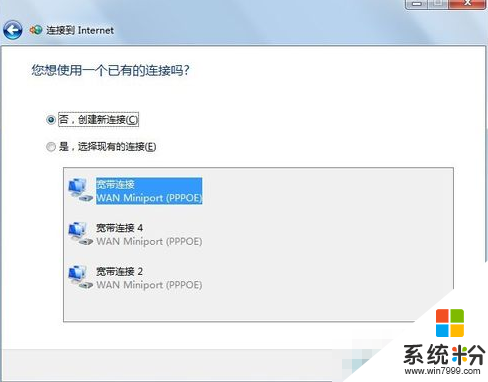
6、我们新建的当然是新的宽带连接,所以不能选择别的,直接选择第二个。不同的电脑这个地方可能会不同。反正这一个选项一定会有,上面的那个选项不一定会有。直接点击;
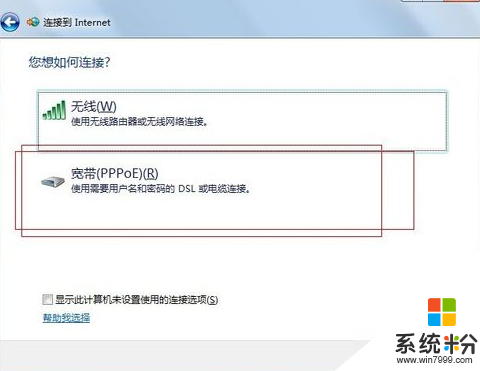
7、点击之后,系统就会出现一个让你输入宽带账户和密码的地方。你把你自己的上网帐号和密码输上就行了。然后点击连接;
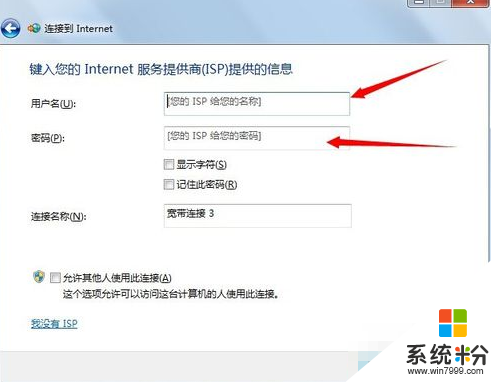
8、他就会自动连接到互联网,并且创建一个新的宽带连接。
新电脑win7怎么联网,现在大家知道了吧?其他电脑操作系统下载后遇到的系统问题,大家都都可以上系统粉官网查看解决的方法。
我要分享:
相关教程
- ·win7/8笔记本改用电池供电联网断开或需重启联网怎么办 怎么解决win7/8笔记本改用电池供电联网断开或需重启联网
- ·win7怎么限制程序联网|win7限制程序联网的方法
- ·win7该怎么阻止程序联网 win7想要阻止程序联网的方法
- ·新萝卜家园win7系统电脑固定网页字体大小怎么操作 新萝卜家园win7系统电脑怎么固定网页字体大小
- ·Win7连接局域网出现多重网络无法联网怎么解决? Win7连接局域网出现多重网络无法联网怎么处理?
- ·win7 无法联网的方法有哪些 win7 无法联网该如何解决
- ·win7系统电脑开机黑屏 Windows7开机黑屏怎么办
- ·win7系统无线网卡搜索不到无线网络 Win7电脑无线信号消失怎么办
- ·win7原版密钥 win7正版永久激活密钥激活步骤
- ·win7屏幕密码 Win7设置开机锁屏密码的方法
Win7系统教程推荐
- 1 win7原版密钥 win7正版永久激活密钥激活步骤
- 2 win7屏幕密码 Win7设置开机锁屏密码的方法
- 3 win7 文件共享设置 Win7如何局域网共享文件
- 4鼠标左键变右键右键无法使用window7怎么办 鼠标左键变右键解决方法
- 5win7电脑前置耳机没声音怎么设置 win7前面板耳机没声音处理方法
- 6win7如何建立共享文件 Win7如何共享文件到其他设备
- 7win7屏幕录制快捷键 Win7自带的屏幕录制功能怎么使用
- 8w7系统搜索不到蓝牙设备 电脑蓝牙搜索不到其他设备
- 9电脑桌面上没有我的电脑图标怎么办 win7桌面图标不见了怎么恢复
- 10win7怎么调出wifi连接 Win7连接WiFi失败怎么办
Win7系统热门教程
- 1 Ghost win7怎么安装Ghost win7的安装方法
- 2 win7系统容易蓝屏死机怎么解决? win7系统容易蓝屏死机解决的方法有哪些?
- 3 win7系统文件想要加密的方法 如何把win7系统文件进行加密保护措施
- 4win 7全屏游戏黑边怎么办 如何解决 win7全屏游戏黑边问题
- 5电脑显示windows7副本不是正版的解决方法
- 6win7系统文件夹索引怎么关闭|win7删除文件夹索引的步骤
- 7windows7系统配置怎么看 Win7系统电脑硬件配置查看教程
- 8w7电脑系统网络延迟不稳定怎么解决
- 9Win7下轻松实现QQ自动隐藏的技巧
- 10win7电脑中的自带杀毒软件好用吗 win7的杀毒软件哪一个好用呢
最新Win7教程
- 1 win7系统电脑开机黑屏 Windows7开机黑屏怎么办
- 2 win7系统无线网卡搜索不到无线网络 Win7电脑无线信号消失怎么办
- 3 win7原版密钥 win7正版永久激活密钥激活步骤
- 4win7屏幕密码 Win7设置开机锁屏密码的方法
- 5win7怎么硬盘分区 win7系统下如何对硬盘进行分区划分
- 6win7 文件共享设置 Win7如何局域网共享文件
- 7鼠标左键变右键右键无法使用window7怎么办 鼠标左键变右键解决方法
- 8windows7加密绿色 Windows7如何取消加密文件的绿色图标显示
- 9windows7操作特点 Windows 7的特点有哪些
- 10win7桌面东西都没有了 桌面文件丢失了怎么办
